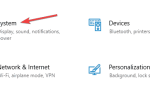Jeśli zainstalowałeś podgląd systemu Windows 10 w systemie komputerowym lub przeczytałeś o nim online, możesz wiedzieć, że aplikacje ze Sklepu Windows działają teraz na pulpicie, jeśli używasz systemu z myszą i klawiaturą.
Chociaż nadal można włączyć interfejs ekranu startowego — zamiast używania menu Start, ponieważ nie można używać obu, wydaje się, że uruchomione aplikacje będą domyślnie działać w systemie Windows.
Przez większość czasu nie jest to duży problem, ale jeśli wolisz uruchamiać niektóre aplikacje na pełnym ekranie, na przykład grę, aby uzyskać w ten sposób dodatkową przestrzeń na ekranie, być może zastanawiasz się, jak to zrobić.
Aktualizacja: Nowsze wersje systemu Windows 10 są wyposażone w kontrolki okna, aby zmaksymalizować okno. Dostępny jest również nowy skrót do przełączania dowolnej aplikacji między trybem pełnoekranowym a trybem normalnym. Wystarczy nacisnąć klawisz Windows-Shift-Enter, gdy aplikacja jest aktywna, aby to zrobić.
Nie ma opcji pełnego ekranu, gdy spojrzysz na ikony sterowania oknem w prawym górnym rogu ekranu. Chociaż można użyć elementów sterujących, aby zmaksymalizować okno aplikacji, nadal działa ono w oknie, a nie na pełnym ekranie.
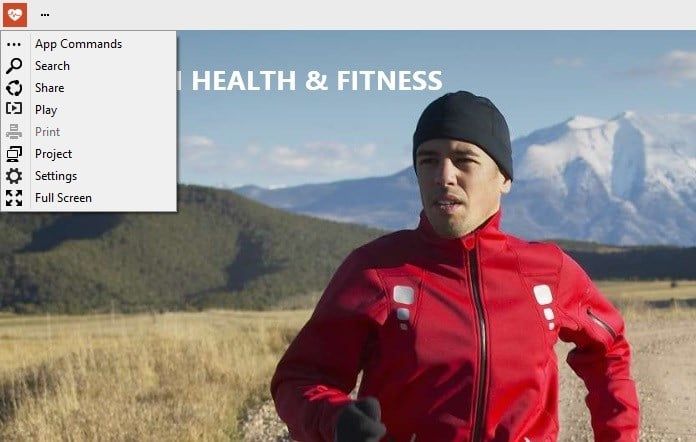
Aby uruchomić aplikację na pełnym ekranie, musisz zamiast tego spojrzeć na lewy górny obszar okna. Tam znajdziesz ikonę aplikacji i trzy kropki.
Łatwo przeoczyć kropki i zapewnianą przez nie funkcjonalność. Po kliknięciu na nich wyświetla się menu kontekstowe z kilkoma opcjami:
- Szukaj
- Dzielić
- Grać
- Wydrukować
- Projekt
- Ustawienia
- Pełny ekran
Niektóre z nich, takie jak Wyszukiwanie, Udostępnianie lub Ustawienia, replikują funkcje paska paneli, podczas gdy inne, takie jak Odtwórz, Projekt i Pełny ekran są nowe.
Odtwórz „odtwarza aplikację na innym urządzeniu”, a program Project wyświetla opcje projektora dostępne w systemie.
Pełny ekran ostatecznie przełącza się w tryb pełnoekranowy, dzięki czemu tytuł okna ani pasek zadań nie są już widoczne.
To ustawienie nie jest obecnie zapamiętywane przez system Windows 10, co oznacza, że będziesz musiał ponownie wykonać tę samą operację, aby uruchomić ją na pełnym ekranie przy każdym uruchomieniu aplikacji.
W tej chwili nie jest jasne, czy Microsoft wdroży opcję, na przykład Kontrolę zasad grupy, aby wymusić pełny ekran dla aplikacji lub wybrać aplikacje. Nie jest również jasne, czy dostępny jest skrót klawiaturowy, który może przełączać się między trybem okienkowym a pełnym ekranem.
Podsumowanie
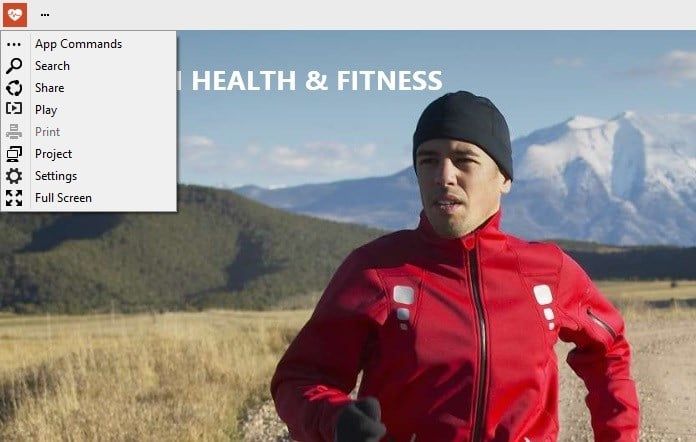
Nazwa artykułu
Jak uruchamiać aplikacje w systemie Windows 10 na pełnym ekranie
Opis
Dowiedz się, jak możesz uruchamiać aplikacje w systemie Windows 10 w trybie pełnoekranowym zamiast w trybie okienkowym, które uruchamiają domyślnie w systemach stacjonarnych.